Picasa小技巧:幫圖片加上註解、標籤,方便快速搜尋、彙整
照片拍太多、整理起來太麻煩怎麼辦?如果日後想要從一推照片中挖出某個人、穿某件衣服、做某個搞笑動作的照片,又該怎麼找呢?
Picasa是個很方便的圖片、影片整理軟體,它可以幫我們用各種方式整理、展示電腦中的相片或影片,還內建圖片剪裁、拉正、去紅眼、自動調整對比與色彩...等等美化功能。因為剛好有人問到類似功能,以下就簡單介紹一個Picasa軟體中相當小、卻很方便的小功能,讓我們可以在每張圖片上面加上註解,方便日後搜尋、整理想要的照片或影片。
▇ 軟體小檔案 ▇ (錯誤、版本更新回報)
軟體名稱:Picasa 軟體版本:3.1.0 軟體語言:中文 軟體性質:免費軟體 檔案大小:9.58MB 系統支援:Windows XP/Vista 官方網站:http://picasa.google.com.tw/ 軟體下載:按這裡
在圖片加上註解的方法:
首先假設大家都已經下載、安裝好Picasa軟體,並將電腦中的圖片都匯入到Picasa中管理。以下只簡單介紹一下這個標記註解的小功能,其他還有很多很方便、很好用的功能以後有機會再來慢慢介紹。
第1步 開啟Picasa軟體,先點選你要設定的照片,然後再按一下下面的「為相片加上文字標記以便搜尋」。
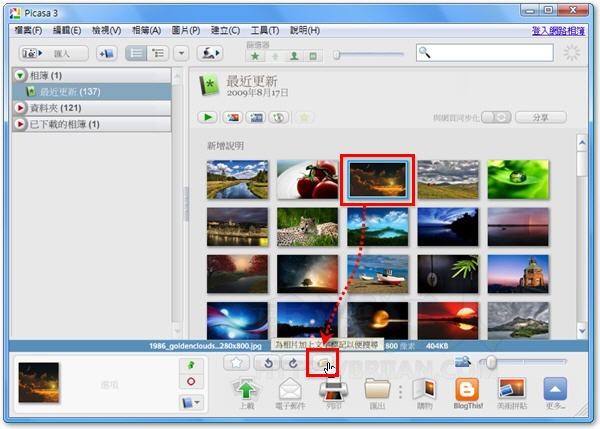
第2步 出現「Picasa:標記」視窗後,請先輸入跟這張照片有關的關鍵字、標籤或各種你要紀錄的事項,再按一下〔新增〕。每輸入一個標記、就按一下〔新稱〕按鈕,設定好之後再按一下〔完成〕按鈕。
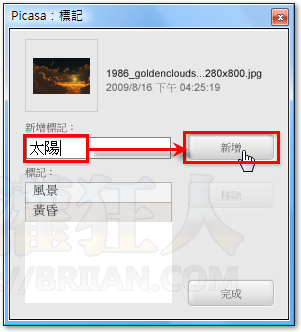
第3步 日後,當我們要找某種照片時,請在右上方的搜尋框輸入你要找的關鍵字,Picasa視窗中會自動列出電腦中符合此關鍵字的照片、圖片或影片。
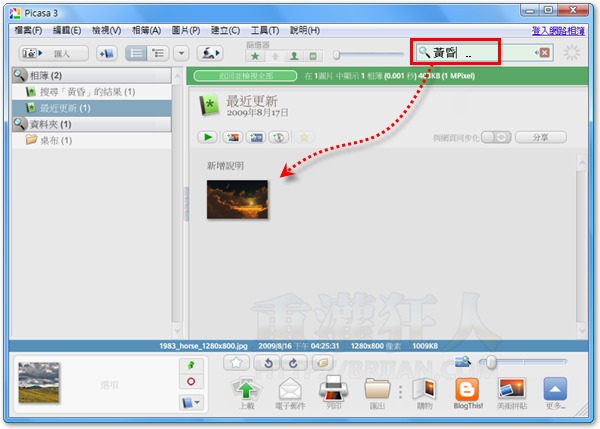
第4步 至於這些註解存放在哪呢?日後如果重灌電腦的話,是不是也要額外備份這些這片的註解呢?
如果是JPEG檔的話,我們可以開啟「檔案總管」視窗在圖檔上按右鍵再點【內容】,在「詳細資料」的頁面中有個「標記」的欄位,你所輸入的標籤與註解都會被儲存在這邊(內嵌在JPEG相片的檔案中),下次重灌後再安裝Picasa軟體,匯入照片之後一樣可以直接取用這些資訊。
第5步 如果是PNG...等格式的圖檔或影片檔,則會把註解的相關資訊都儲存在圖片所在資料夾中的「.picasa.ini」檔案裡(預設是隱藏狀態),只要備份整個資料夾時有保留這個檔案,那這些資訊就還會在。
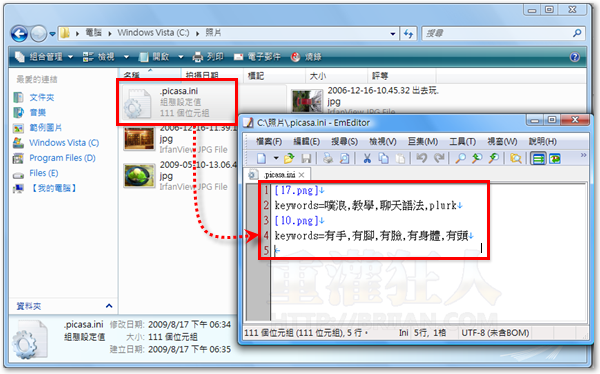
Picasa軟體亦整合了Picasa網路相簿與YouTube網站的上傳功能,日後如果你想將這些照片上傳到網路相簿或YouTube,之前所輸入的這些標記資訊也會自動被上傳到Picasa相簿,並標示在網路相簿上,方便自己或朋友搜尋你所分享出來的照片,相當方便。
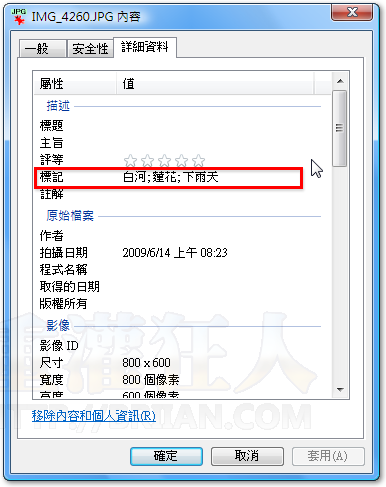
不好用..原圖刪會在原圖本來的備註會留下新圖中.
圖片常跑不出來..變只某部分而已..傻眼
圖片匯入到底佔不佔c槽空間阿?
picasa是世界上最襴的軟體,根本沒有人要用…
我需要編修大量的圖檔註解圖說 是否有快速的編修程式?
我一直都很喜歡picasa,也一直都在用!
但最近漸漸才發現,它預覽大尺寸圖的時候…大概超過2xxx像素的圖片,就會變成很慢~
會先顯示模糊的預覽,才會變清晰!
大量圖片時,很是麻煩!
這有辦法改設定的嗎?我還沒找到設定的地方@@
蠻方便的延伸功能的,
不然一大堆照片 AYO阿佑 都是照編號排,
也不知道啥是啥!!
噁噁……….
以上 AYO 阿佑